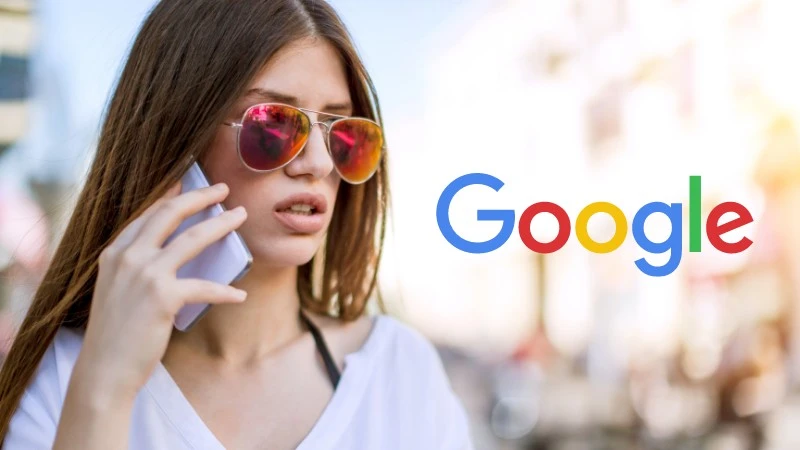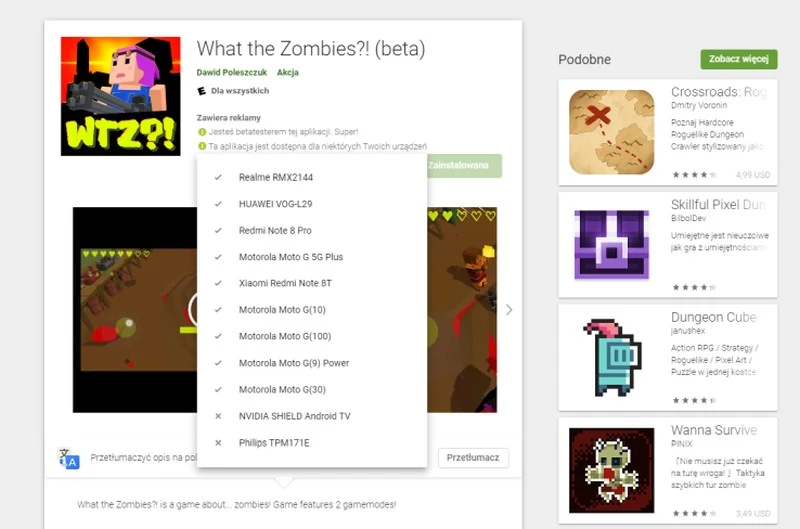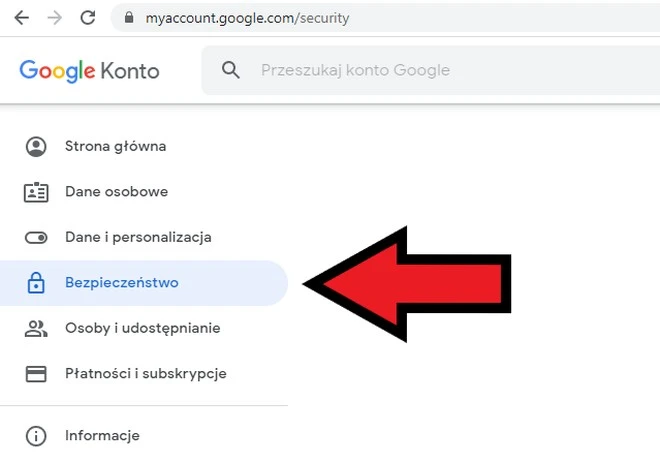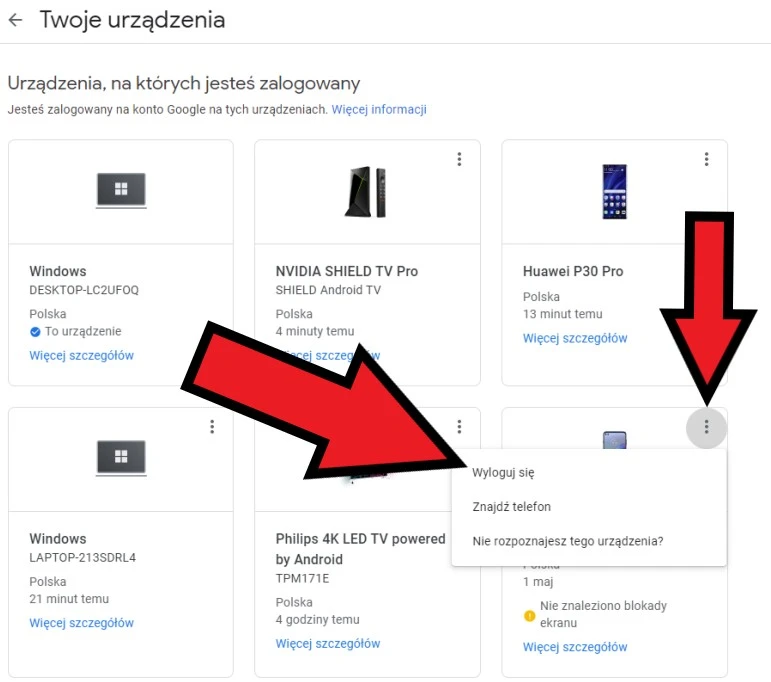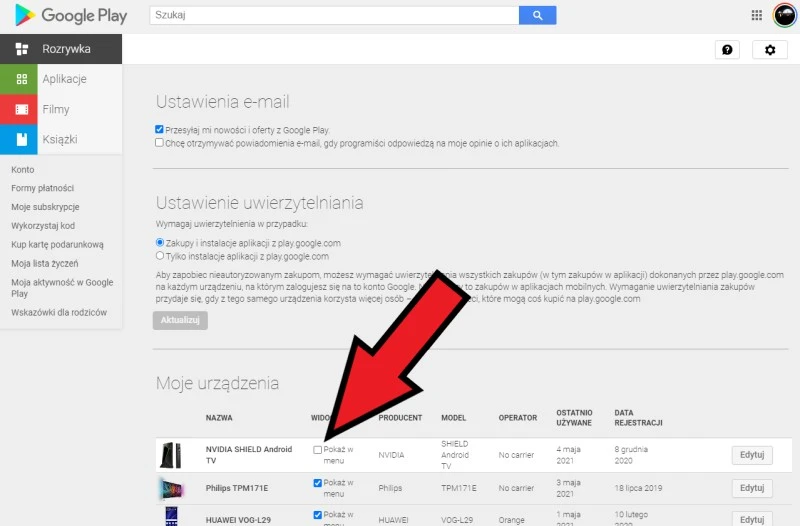Założę się, że wielu z Was zastanawia się, jak usunąć urządzenia z Androidem z konta Google i sklepu Google Play – na przykład takie, które sprzedaliście lub te, z których już nie korzystacie. Stosowne opcje są na pierwszy rzut oka ukryte, a ja w niniejszym wpisie podpowiem, jak ją odnaleźć.
Jak usunąć smartfon lub tablet z konta Google?
Jeśli chcesz usunąć nieużywane urządzenie z konta Google, zaloguj się na nie pod adresem myaccount.google.com w przeglądarce internetowej, a następnie:
1. Kliknij po lewej na „Bezpieczeństwo”.
Źródło: mat. własny
2. Wyszukaj na liście sekcję „Twoje urządzenia” i kliknij na „Zarządzaj urządzeniami”.
Źródło: mat. własny
W tym miejscu znajdziesz zarówno urządzenia, na których jesteś zalogowany do konta Google, jak i te, z których ręcznie się wylogowałeś w ciągu ostatnich 28 dni. Jeśli na pierwszej liście widnieje sprzedany sprzęt, na którym przywróciłeś ustawienia fabryczne, to bez obaw – nikt nie ma dostępu do Twoich danych. Aby usunąć dane urządzenie z konta Google, kliknij na ikonę z trzema kropkami i wybierz „Wyloguj”.
Źródło: mat. własny
Jak usunąć smartfon lub tablet z Google Play?
Pragniesz skasować urządzenie z listy w sklepie Google Play? Nic prostszego. Włącz przeglądarkę internetową na swoim komputerze i przejdź pod adres play.google.com/settings. Stąd czeka Cię prosta droga do sukcesu.
W ustawieniach konta Google Play Twoją uwagę powinna zwrócić lista „Moje urządzenia”. Zerknij na kolumnę „widoczność”. Jeśli chcesz, aby któreś z urządzeń nie wyświetlało się w sklepie z aplikacjami na Androida, a z czasem zniknęło z konta, po prostu odznacz pole obok napisu „Pokaż w menu”.
Źródło: mat. własny
Chcesz przy okazji zmienić nazwę któregoś z wyświetlanych urządzeń? Możesz kliknąć na przycisk „Edytuj”, wpisać nową nazwę urządzenia i wybrać „Aktualizuj”.
To nie było trudne, prawda?
Źródło: mat. własny